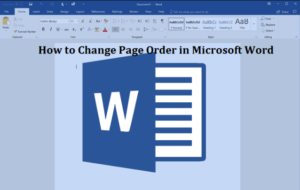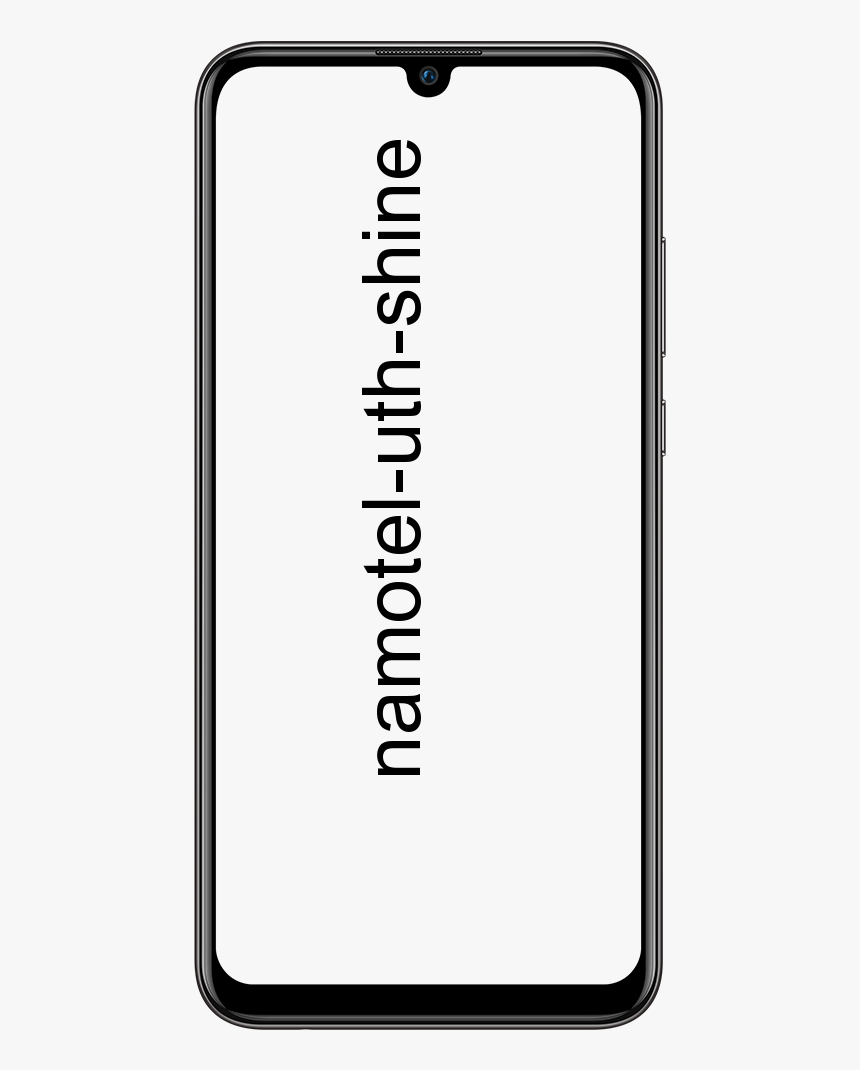Uporabniški priročnik Najboljša orodja za zasebnost sistema Windows 10
Ena najpomembnejših stvari o Windows 10 je njegovo telemetrično srečanje. Windows uporablja telemetrijo za prepoznavanje varnostnih težav in reševanje težav s programsko opremo. V sistemu Windows 10 se zbira toliko telemetrije, da je neverjetno. Seveda je morda za zbiranjem podatkov dober namen, kot je izboljšanje funkcij in storitev Windows 10.
Microsoft počasi dodaja zahtevane možnosti. Windows 10 vam ne omogoča popolnega nadzora nad tem, katere podatke želite deliti in katere ne. Torej, če vam ni všeč obsežno zbiranje podatkov v sistemu Windows 10 in nenehno telefoniranje domov, je tukaj nekaj neverjetnih orodij za zasebnost sistema Windows 10, ki jih lahko zaklenete.
Najboljša orodja za zasebnost v sistemu Windows 10
O&O ShutUp 10
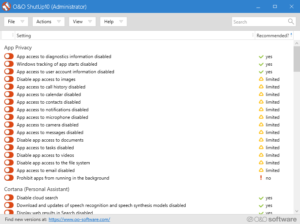
O&O Utihni 10 je ena izmed najbolj priljubljenih programov. Programska oprema vam omogoča, da onemogočite katero koli in vse razpoložljive telemetrije sistema Windows 10. Ko odprete aplikacijo, boste na dolgem seznamu, ki je razdeljen na njihove kategorije, videli vse možnosti telemetrije, ki jih lahko onemogočite. Če želite onemogočiti katero koli telemetrijo, preprosto preklopite stikalo zraven.
Ko onemogočite nekaj telemetrije, morda izgubite nekaj operacijskega sistema Windows 10. Za reševanje tega vam O&O ShutUp 10 daje priporočila o tem, katero telemetrijo lahko varno onemogočite in preprečite izgubo katere koli funkcionalnosti. Seveda, če vas ne moti izgubljena funkcionalnost, lahko onemogočite vso telemetrijo.
Ena najboljših stvari v tej aplikaciji je podpora za izvoz in uvoz nastavitev. To je zelo koristno, če želite varnostno kopirati nastavitve zasebnosti ali jih deliti z drugimi uporabniki.
Prenesi: O&O ShutUp 10 (Prost)
Onemogoči sledenje zmagam

Če iščete preprosto programsko opremo, ki onemogoča sledenje domen, telemetrijo, storitve sledenja itd., Potem Onemogoči sledenje zmagam je zate. Ne daje vam obsežnega nadzora, ki ga dobite z O&O ShutUp 10, vendar olajša stvari. Poleg vsega lahko odstranite tudi OneDrive. Če ne veste, je OneDrive v paketu z operacijskim sistemom Windows 10 in ga ni mogoče neposredno odstraniti iz sistema.
kako se hitro izravnati v pari
Ko prvič zaženete aplikacijo, lahko Windows Smart Screen blokira izvajanje aplikacije. To je lažno pozitivno. Samo kliknite gumb Zaženi vseeno.
Prenesi: Onemogoči sledenje zmagam (Prost)
Popravilo zasebnosti

Popravilo zasebnosti razdeli vso telemetrijo v različne kategorije in zavihke. Vsako storitev telemetrije ali sledenja lahko onemogočite ali dovolite tako, da preklopite stikalo pod njo. Povedal vam bo, ali ga je priporočljivo onemogočiti ali ne.
Če kliknete možnost telemetrije, vam bo serviser zasebnosti povedal, za kaj gre v tej telemetriji in na katere registrske ključe to vpliva. To je zelo dobrodošla funkcija, ki je ni v O&O ShutUp 10 in drugih orodjih za zasebnost v sistemu Windows 10.
Po potrebi lahko varnostne kopije nastavitev Privacy Repairer varnostno kopirate z enim samim klikom.
Prenesi: Popravilo zasebnosti (Prost)
W10 Zasebnost

Če iščete aplikacijo, ki vam omogoča odličen nadzor nad tem, katero telemetrijo onemogočiti in omogočiti, W10 Zasebnost je zate. Dobesedno obstaja več kot sto različnih možnosti telemetrije in sledenja, ki jih lahko onemogočite ali omogočite. Toda zahvaljujoč aplikaciji, saj vse možnosti deli na svoje kategorije in zavihke. Poleg tega barva aplikacije kodira vse možnosti, s katerimi predlaga, katero telemetrijo lahko varno onemogočite. Ko miškin kazalec premaknete na možnost, aplikacija prikaže kratek opis tega, kar ta možnost dejansko počne.
Prenesi: W10 Zasebnost (Prost)
Uniči vohunjenje sistema Windows 10

Uniči vohunjenje sistema Windows 10 je brezplačna in odprtokodna programska oprema, ki je zelo podobna Disable Win Tracking. Z enim samim klikom bo onemogočil vse telemetrije in druge storitve sledenja sistema Windows 10. Seveda lahko na zavihku Nastavitve izberete, katero vrsto telemetrije želite onemogočiti. Vendar ne morete dobiti natančnega nadzora, kot v W10 Privacy, Privacy Repairer ali O&O ShutUp 10.
Poleg tega lahko s samo enim klikom onemogočite ali dovolite Windows Update.
Prenesi: Uniči vohunjenje sistema Windows 10 (Prost)
kos

kos je zoprna aplikacija ukazne vrstice, ki z lahkoto onemogoči vse možnosti uhajanja telemetrije in zasebnosti. Vse, kar morate storiti, je, da prenesete aplikacijo, jo odprete in pritisnete katero koli tipko na tipkovnici. Najprej bo skeniral vaš sistem in na enem zaslonu razložil vse stvari, ki jih lahko onemogočite. Pritisnite ustrezno številko in izberite možnost, da onemogočite določeno telemetrijo.
Omogoča vam natančen nadzor nad tem, kaj lahko onemogočite. Ker pa je aplikacija ukazne vrstice, ne glede na to, kako dobro izgleda, lahko za nove uporabnike nekoliko vznemirja. Vendar vam priporočam, da poskusite aplikacijo in preverite, kako deluje za vas.
Prenesi: kos (Prost)
DoNotSpy 10

DoNotSpy 10 izgleda in se počuti zelo podobno O&O ShutUp 10. Toda po namestitvi in odpiranju aplikacije boste dobili takojšen dostop do vseh možnosti telemetrije. Če želite onemogočiti možnost telemetrije, izberite potrditveno polje in tapnite gumb Uporabi. Tako kot druga programska oprema na tem seznamu tudi DoNotSpy 10 barvno kodira vse možnosti telemetrije, ki jih lahko varno onemogočite. Ponuja nekaj priročnih bližnjic pod Dejanja možnost, ki vam omogoča ustvarjanje datoteke hitra obnovitvena točka sistema.
DoNotSpy 10 je na voljo brezplačno, vendar je dražljivo, ker vsebuje oglase. Z nakupom različice Pro lahko odstranite oglase in pridobite dostop do dodatnih funkcij, kot je varnostno kopiranje nastavitev.
Zaključek:
Vemo, da je Windows zaprti sistem, zato ni mogoče biti prepričan, ali zgoraj omenjena orodja za zasebnost dejansko ustavijo zbiranje podatkov. Tudi po uporabi teh aplikacij ne bo presenetljivo videti naključnega internetnega prometa strežnikov Microsoftoft. Težavo lahko odpravite tako, da če vaš usmerjevalnik podpira vdelano programsko opremo drugih proizvajalcev, kot je OpenWRT, DD-WRT, itd., potem lahko Microsoftu blokirate vse IP-je.
Če veste kaj več o tem, nam to sporočite v spodnjem oddelku za komentarje!
Preberite tudi: Kako prenesti video klic WhatsApp v računalnik Windows 10